Si te has encontrado con el tipo de archivo JAR en línea y te has preguntado qué es, has venido al lugar correcto. Es un archivo Java Archive y aquí hablaremos de lo que contienen y cómo abrirlos. También, es posible que encuentres errores al intentar abrir un archivo JAR; también tenemos soluciones para eso.
¿Qué son los archivos JAR?
JAR significa Java ARchive. Como su nombre lo indica, es un archivo de almacenamiento; un archivo único que contiene otros archivos empaquetados por razones tales como portabilidad y para disminuir el espacio de almacenamiento.
Si estás familiarizado con los archivos ZIP , entonces un archivo JAR es esencialmente lo mismo. La diferencia es que estos archivos son aplicaciones diseñadas para ser utilizadas por Java Runtime Environment.
El elemento único de los archivos JAR es que contienen un manifiesto. Este es un meta archivo especial que, simplemente, le dice al JAR cómo comportarse y contiene información sobre los archivos que están en su interior.
Esta clase de archivos también pueden contener unos archivos llamados CLASS (código Java compilado). Así como también, archivos de audio, archivos de imagen y más. Este archivo puede leerse y ejecutarse como una sola solicitud por el entorno de ejecución.
Se puede utilizar para todo tipo de propósitos en computadoras de escritorio y dispositivos móviles. Por ejemplo, podría ser un juego, un tema de aplicación o un complemento de navegador.
Cómo abrir archivos JAR
Si deseas ejecutar uno de estos archivos, es decir, ejecutar la aplicación real que contiene, entonces necesitas instalar el Java Runtime Environment. Es posible que ya lo tengas en tu computadora, pero vuelve a obtenerlo del sitio oficial. Para asegurarte de que estás ejecutando la última versión.
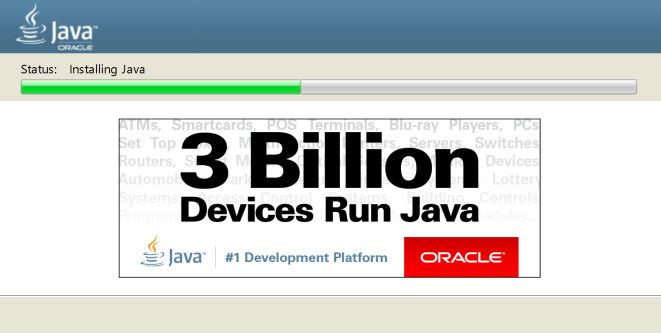
Luego, debes descargar una utilidad llamada Jarx. Esto hace que los archivos JAR se comporten como programas comunes en tu computadora. Como tal, una vez que Jarx está instalado, puedes abrir un archivo JAR como cualquier otro haciendo doble clic en él.
También puedes ejecutarlo desde el símbolo del sistema. Haz clic en Buscar y escribe «cmd». Haz clic derecho en el resultado del símbolo del sistema y selecciona Ejecutar como administrador para abrir la ventana. Luego, ingresa el siguiente comando, pero reemplaza sample.jar con la ruta completa del archivo del JAR:
java -jar sample.jar
Extraer archivos de este tipo
Alternativamente, puedes desempaquetar archivos de este tipo. Puedes hacer esto para ver qué información contiene, o si el archivo JAR no está diseñado para ser un archivo ejecutable.
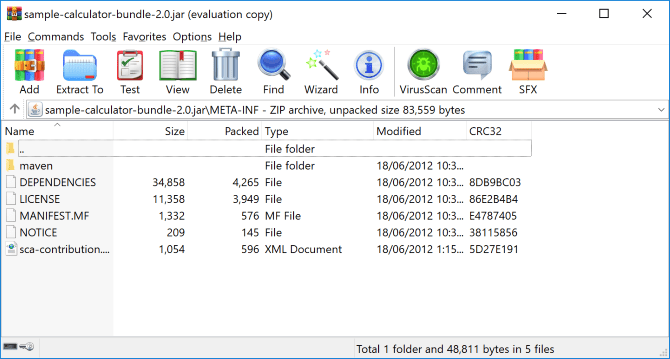
Para desempaquetar estos archivos, necesitas un programa que pueda extraer archivos comprimidos. Windows incluye la funcionalidad para esto, pero también puedes usar software de extracción de archivos como 7-Zip o WinRAR para hacer el trabajo.
Abre el archivo en cuestión dentro del software y puedes explorar todas las carpetas y archivos dentro de él. También, puedes extraer el JAR si deseas usar o inspeccionar más los archivos individuales.
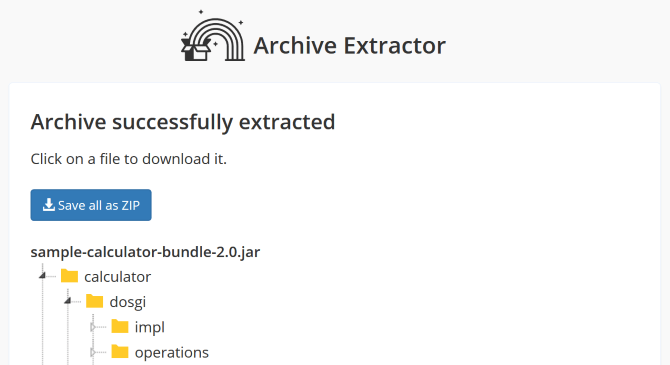
¿Quieres otro abridor de archivos comprimidos cuando no tienes instalado un programa? Puedes usar un extractor en línea si no deseas descargar otro programa. Por supuesto, asegúrate de elegir uno que admita el formato JAR porque no todos lo harán.
Una buena opción es Archive Extractor. Simplemente carga tu archivo en cuestión y te mostrará el contenido del archivo dentro de una estructura de árbol. Haz clic en una carpeta para abrirla o expandirla y en un archivo para descargarla individualmente.
Finalmente, si tu computadora tiene problemas para reconocer un archivo JAR ejecutable, puedes hacer clic con el botón derecho en el archivo, hacer clic en Cambiar nombre y luego agregar la extensión de archivo .ZIP. Esto funciona porque los tipos de archivos están estrechamente vinculados.
¿Cómo puedes hacer este tipo de archivos?
¿Estás seguro de que necesitas hacer un archivo JAR? Recuerda, tienen un propósito específico: agrupar archivos para usarlos como una aplicación Java.
Si eso es lo que necesitas hacer, dirígete a los programas de empaquetado de Oracle en la documentación de los archivos de este tipo. Esto te dará toda la información que necesitas sobre cómo crear, empaquetar y firmar un archivo JAR.
Cómo solucionar problemas al abrir estos archivos
Es posible que recibas un error al intentar abrir algún archivo en cuestión. A menudo es debido a incompatibilidad o configuración de seguridad.
Actualiza Java Runtime Enviroment
Siempre debes ejecutar la última versión de Java Runtime Environment.
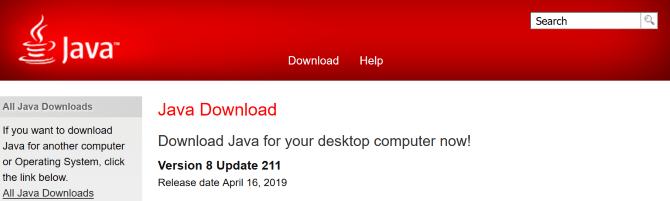
Para ver qué versión de Java estás ejecutando, abre el menú de Inicio y escribe «configuración de java» y selecciona el resultado. Se abrirá el Panel de control de Java.
En la pestaña General, haz clic en «Acerca de…» y comprueba que la versión que estás ejecutando es la última disponible directamente desde el sitio web de Oracle. Si no, descárgala y actualízala.
JAR se abre en el programa incorrecto
Es posible que Windows no sepa qué hacer con este tipo de archivo y podría intentar abrirlo en un programa que no sea compatible con el formato.
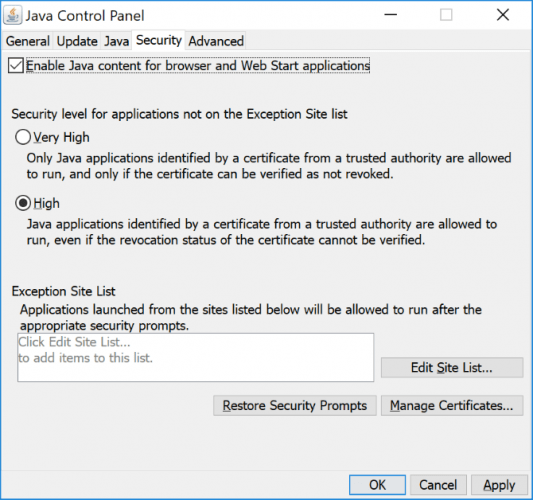
Para resolver esto, haz clic con el botón derecho en el archivo y ve hasta «Abrir con». Hay una serie de programas predeterminados para elegir y uno de estos podría ser el correcto. De lo contrario, haga clic en «Elegir otra aplicación».
Si deseas ejecutar el archivo directamente en Java Runtime Environment, ve hasta: Archivos de programa\Java\ jre1.8.0_211\bin y selecciona java.exe.
JAR da error de seguridad al abrir
Java ha sido visto como un riesgo de seguridad en los últimos años, así que no te sorprendas si recibes una advertencia al intentar abrir un archivo JAR.
Para resolver esto, abre el menú Inicio y escribe «configuración de java». Ahora selecciona el resultado. Se abrirá el Panel de control de Java. Haz clic en la pestaña Seguridad. Asegúrate de haber habilitado: «Habilitar contenido Java para el navegador y las aplicaciones Web Start».
Establece el nivel de seguridad en Alto y agrega a la lista de sitios de excepción si es necesario. Una vez hecho esto, haz clic en Aceptar.


¿Tienes alguna pregunta o problema relacionado con el tema del artículo? Queremos ayudarte.
Deja un comentario con tu problema o pregunta. Leemos y respondemos todos los comentarios, aunque a veces podamos tardar un poco debido al volumen que recibimos. Además, si tu consulta inspira la escritura de un artículo, te notificaremos por email cuando lo publiquemos.
*Moderamos los comentarios para evitar spam.
¡Gracias por enriquecer nuestra comunidad con tu participación!